红米note8pro怎么连接电脑 红米note8pro连接电脑教程步骤
2019-12-13 20:17:03 作者:xx
许多小伙伴都不清楚红米note8pro要怎么连接电脑,连接后就可以传输文件到电脑啦。今天91小编就给大家带来具体步骤,想要学习的小伙伴快来看看吧!
红米note8pro连接电脑的具体步骤教程


1、首先在手机桌面找到【设置】选项并打开。
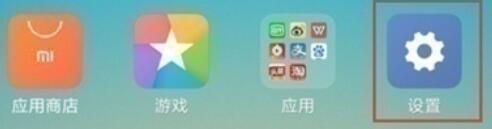
2、在设置界面找到【我的设备】,点击进入。
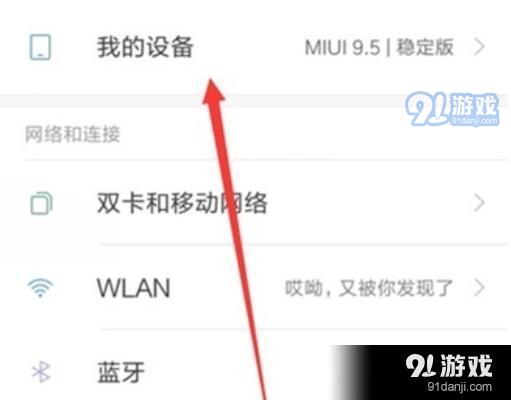
3、在我的设备界面,点击【miui版本】打开。
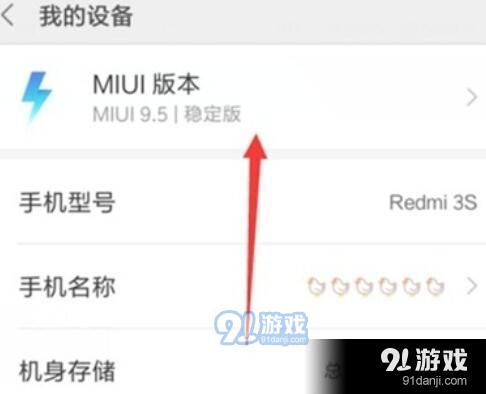
4、然后多次连续点击MIUI版本这个位置,点击6次后下方就会出现开发者选项的提醒。
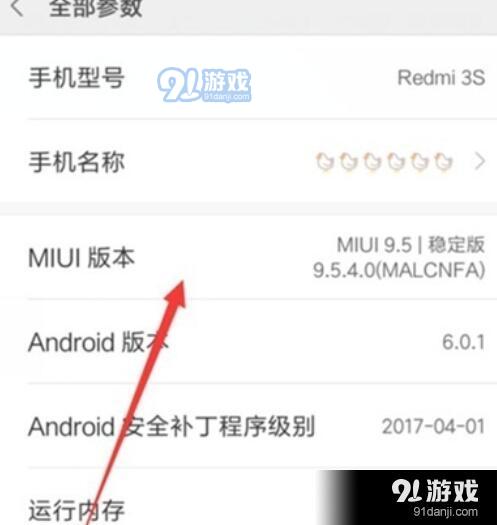
5、返回上一级,找到【更多连接方式】选项,点击进入。
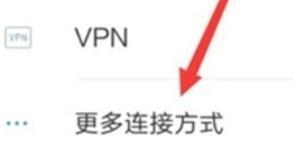
6、找到【开发者选项】点击进入。
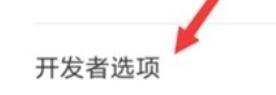
7、在开发者选项的下边开启USB调试功能。

然后通过USB数据线将手机连接至电脑,点击“查看照片”或“管理文件”按钮,电脑将自动安装驱动程序。
安装完成后,双击电脑中新出现的以手机型号命名的盘符即可进行相关操作。
以上就是91小编给大家带来的红米note8pro连接电脑的具体步骤,希望对你有所帮助哦!